Wählen Sie einen relevanten Bereich im Model Builder, um ein hochwertiges Modell dieses Standorts zu erstellen. Die Navigation im Model Builder ist ähnlich wie in den meisten browserbasierten Kartenanwendungen.
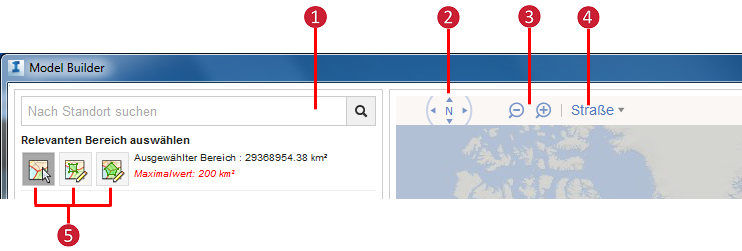
| 1. Suchen |
Geben Sie eine gewünschte Position in die Suchleiste ein, wie "San Francisco, Kalifornien" oder "One Market St., San Francisco", um zu der Position auf der Karte zu zoomen. Außerdem können Sie in der Suchleiste Koordinaten für Längen- und Breitengrade eingeben, z. B. "37.793369,-122.394203". |
| 2. Kompass |
Klicken Sie auf einen der Pfeile im Kompass, um in diese Richtung auf der Karte zu schwenken.
Anmerkung: Sie können die Ansicht drehen, indem Sie den Ansichtsmodus der Vogelperspektive auswählen und die gewünschte Position vergrößern, bis der Kompass zwei weitere Drehpfeile
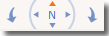 anzeigt. anzeigt. |
| 3. Vergrößern/Verkleinern |
|
| 4. Kartenansichtsstil |
Anmerkung: Die Kartenansichtseinstellung im Model Builder ist eine visuelle Hilfe nur für die Navigation und hat keine Auswirkungen auf die vom Model Builder generierten Modelle. Wenn ein Benutzer in der Kartenansicht Straße einen relevanten Bereich auswählt und anschließend ein Modell mit dem Model Builder erstellt, enthält das entstehende Modell weiterhin Luftbilder.
|
| 5. Relevanten Bereich auswählen |
Anmerkung: Im Model Builder können Flächen von bis zu 150 Quadratkilometern verwendet werden.
|
 , um eine Vergrößerung bzw. Verkleinerung durchzuführen.
, um eine Vergrößerung bzw. Verkleinerung durchzuführen.  , um die aktuelle Kartengrenze auszuwählen.
, um die aktuelle Kartengrenze auszuwählen.  , um einen rechteckigen relevanten Bereich auf der Karte zu zeichnen.
, um einen rechteckigen relevanten Bereich auf der Karte zu zeichnen.  , um einen polygonalen relevanten Bereich auf der Karte zu zeichnen.
, um einen polygonalen relevanten Bereich auf der Karte zu zeichnen.